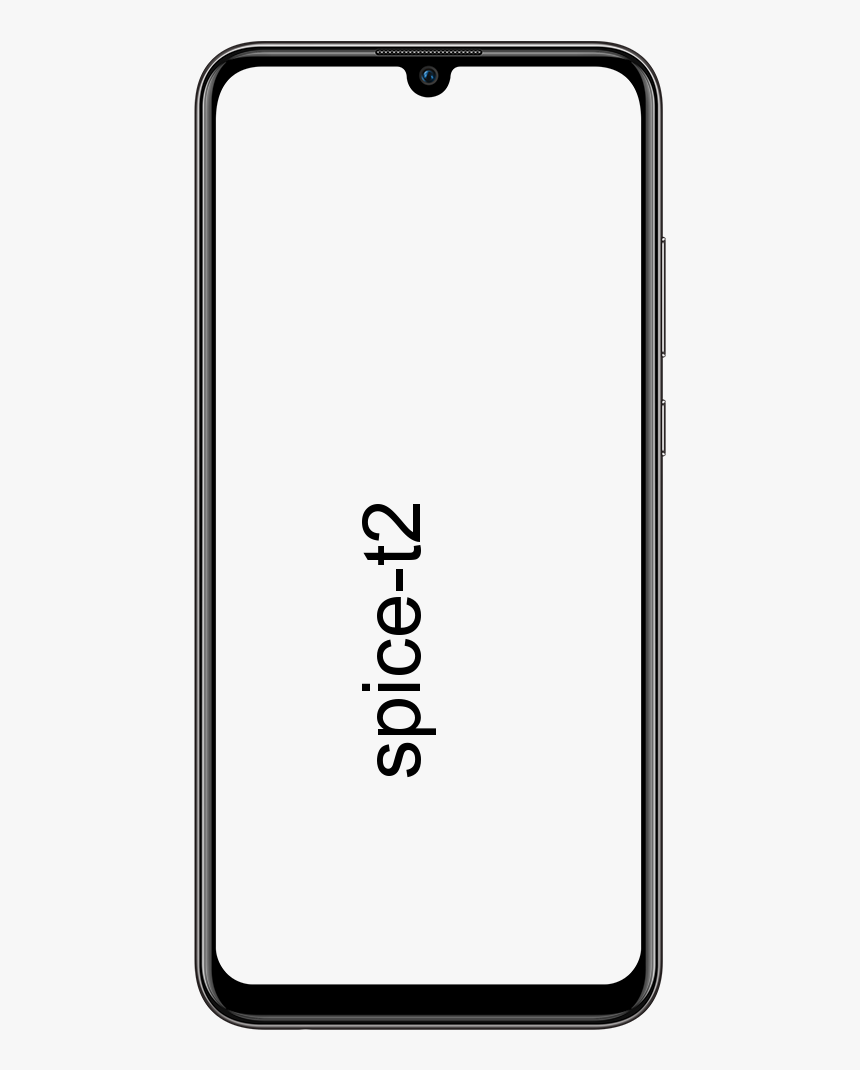Jak změnit obrázek účtu ve Windows 10 (2 metody)
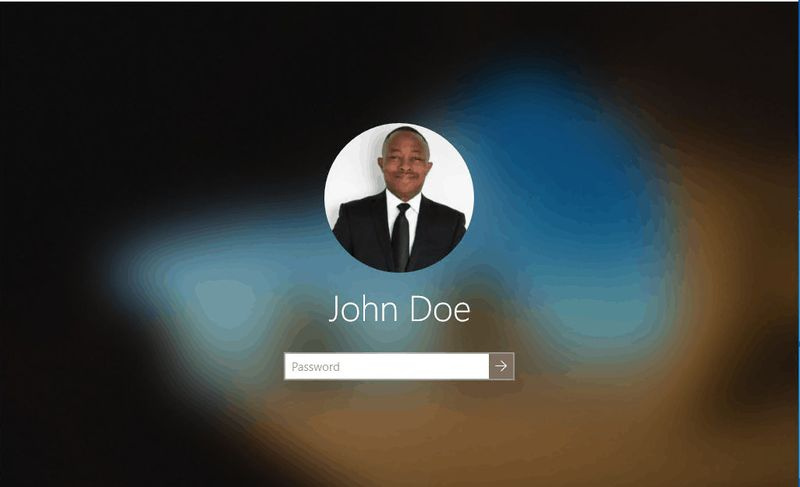
Tato zóna S vás naučí 2 způsoby, jak změnit obrázek účtu ve Windows 10.
používá avast hodně CPU
Windows 10 zobrazí váš obrázek na přihlašovací stránce. Možná budete chtít přidat svůj obrázek místo zobrazení něčeho takového…

Dva způsoby změny profilového obrázku v systému Windows 10 popsané v této příručce jsou:
- Změňte profilový obrázek z nastavení Windows 10
- Změňte profilový obrázek na stránce Účet Microsoft
Procházet témata příspěvků
- Jak změnit obrázek účtu v systému Windows 10 pro místní uživatele
- Jak změnit obrázek účtu v systému Windows 10 pro účet Microsoft
Jak změnit obrázek účtu v systému Windows 10 pro místní uživatele

Pokud se přihlásíte do Windows 10 pomocí místního účtu , zde jsou kroky ke změně obrázku účtu:
- Klepněte pravým tlačítkem na nabídku Start. Poté vyberte Nastavení .

- Pak na Nastavení systému Windows obrazovce, klikněte Účty .

- Na Vaše informace stránku, máte dvě možnosti, jak přidat nebo změnit existující obrázek. Můžete kliknout Fotoaparát a pořiďte snímek pomocí fotoaparátu v počítači. Můžete také kliknout Vyhledejte jeden a vyberte obrázek uložený v počítači. Pro tuto ukázku použiji možnost procházení.

- Otevřete umístění, kde je uložen obrázek, který chcete použít, a klikněte na obrázek. Poté klikněte na Vybrat obrázek.

- Vybraný obrázek bude nahrán a uložen do vašeho profilu Windows 10.

- Na přihlašovací obrazovce se nyní zobrazí váš obrázek!

Jak změnit obrázek účtu v systému Windows 10 pro účet Microsoft

Pokud se přihlásíte do Windows 10 pomocí účtu Microsoft, můžete změnit profilový obrázek z profilu účtu Microsoft.
Zde jsou kroky:
- Přihlaste se na stránku s informacemi o vašem účtu Microsoft . Když kliknete na tento odkaz, načte se profil vašeho přihlášeného účtu Microsoft. Pokud nejste přihlášeni k účtu Microsoft v aktuálním prohlížeči, budete požádáni o přihlášení pomocí uživatelského jména (e-mailu) a hesla.
- Chcete-li přidat profilový obrázek, klikněte Přidejte obrázek .

- Pak klikněte Přidejte obrázek znovu.

- Přejděte do umístění, kde jste uložili obrázek, který chcete použít, a klikněte na něj. Pak klikněte Otevřeno .

- Nakonec použijte změnu velikosti obrázku pro úpravu velikosti obrázku. Až budete s velikostí obrázku spokojeni, klikněte Uložit .

- Váš profilový obrázek bude aktualizován!

Přidáním profilového obrázku do účtu Windows 10 bude o něco osobnější. Je to jako váš vlastní počítač! Doufám, že vám byl průvodce užitečný.
Pokud máte dotaz, komentář nebo zpětnou vazbu, použijte formulář Zanechat odpověď, který najdete na konci této stránky.
Chcete další průvodce Windows? Navštivte naši stránku Windows Jak na to.